日历
简介
日历是以日历的形式去展示已有数据并进行管理的一种方式,通过使用日历,成员可以根据每日工作安排去查看数据,不用在全部数据里去查找自己今天需要管理的数据了。
以时间维度去管理数据会让工作变得更加有秩序。

场景推荐
日历表适合将重要的日期进行提醒的场景,如:客户拜访管理中,与预约拜访有关的两张报表中就利用日历表的功能,清晰展示什么时间,将有需要执行的拜访任务。
案例赏析:

本章重点
以下内容为本节重点内容:
- 数据源
- 报表权限
- 字段
- 维度
- 日历
- 过滤条件
- 报表别名
- 日历别名
- 报表菜单
数据源
数据源就是指当前日历的数据来源,可以是表单、数据视图、聚合表。
所有报表控件必须选择数据源,否则不生效

报表权限
报表权限是指该报表的数据哪些人可以操作报表的数据,分别有什么操作权限。
报表权限包括预定义权限和自定义权限组。预定义权限组可直接添加负责人即可,自定义权限组可以设置不同人的自定义权限。
日历的自定义权限仅可设定自定义菜单权限
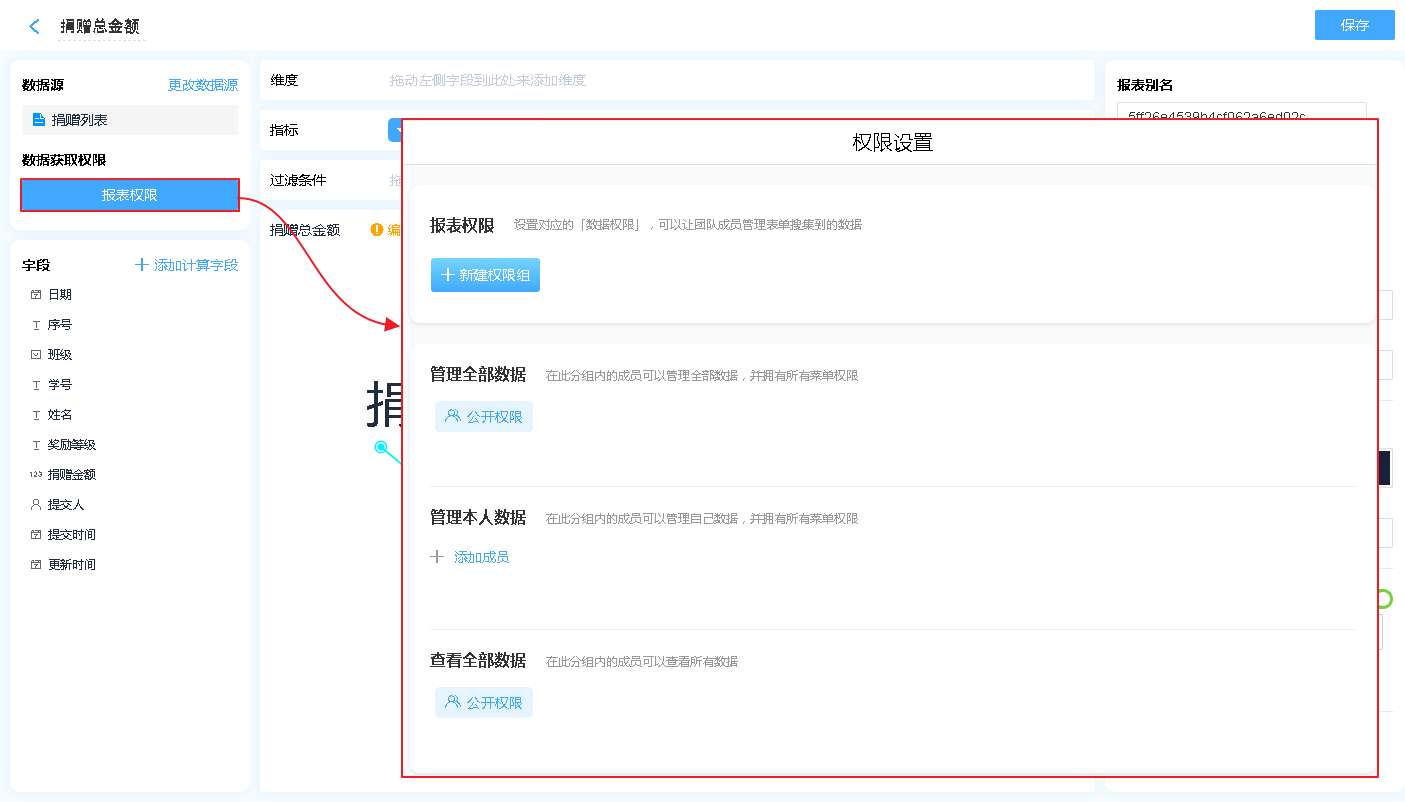
具体内容参考:报表权限相关内容。
字段
字段列表中,会显示出所有当前表单中已存在的字段信息;
也可以通过增加公式字段,对报表中显示的内容进行简单的计算处理【支持绝大多数数学函数及+-*/四则运算】。

设计区
日历的设计区分为 维度、显示字段、过滤条件以及数据显示区。

维度
时间维度
日历报表有且必须有一个时间维度;
日历的时间维度只能是【表单中的日期时间】和【数据提交时间】以及【数据更新时间】这三种日期时间,时间维度只支持一个字段。

维度编辑
在维度中被添加的字段可设置其字段属性
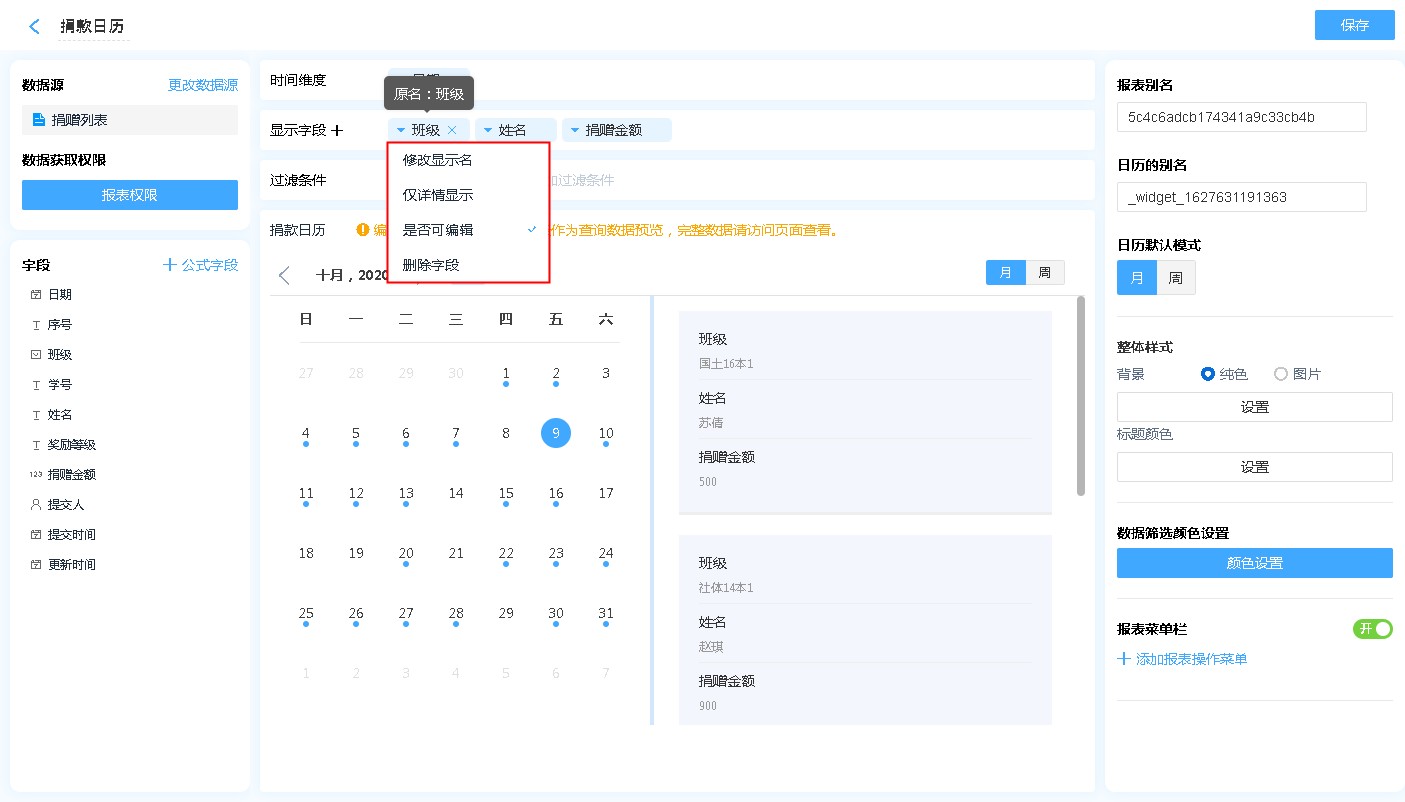 可设置以下内容:
可设置以下内容:
显示名称: 字段添加进入显示字段区域后,可自行修改其在日历中的表头文字仅详情显示:该字段内容不出现在日历表中,仅当点击具体数据才进行显示是否可编辑:选中后,在访问时,可以更改字段所保存的内容删除字段:此处的删除字段,是指从显示字段中删除,删除后仍可重新添加,不会对原表造成任何影响。
显示字段
显示字段,即需要在日历报表中显示的字段内容,在字段列表中列出的字段均可进行选择[包括公式字段]。
可通过直接从左侧字段列表中拖拽需要的字段到显示字段进行显示。

过滤条件
可以将日历中显示的数据,通过对过滤条件进行设置,只显示符合条件的数据。详情见过滤条件。

日历显示区
日历显示区域占据了设计区域很大的一个范围,在这个范围中,可直接展示日历在访问时的显示情况;

右侧菜单
日历的右侧菜单主要用来对日历进行各种设置。

样式和颜色
日历支持样式自定义,可自定义的包括:样式、标题颜色

整体样式
报表控件的整体风格,主要设置背景颜色/图片、标题颜色
高级功能
除了以上基础的设置,日历还支持如下高级功能的设置
数据筛选颜色设置
数据筛选颜色设置可设置以数据源中的某一字段为条件,添加不同条件可让日历中的日期显示为不同的颜色。
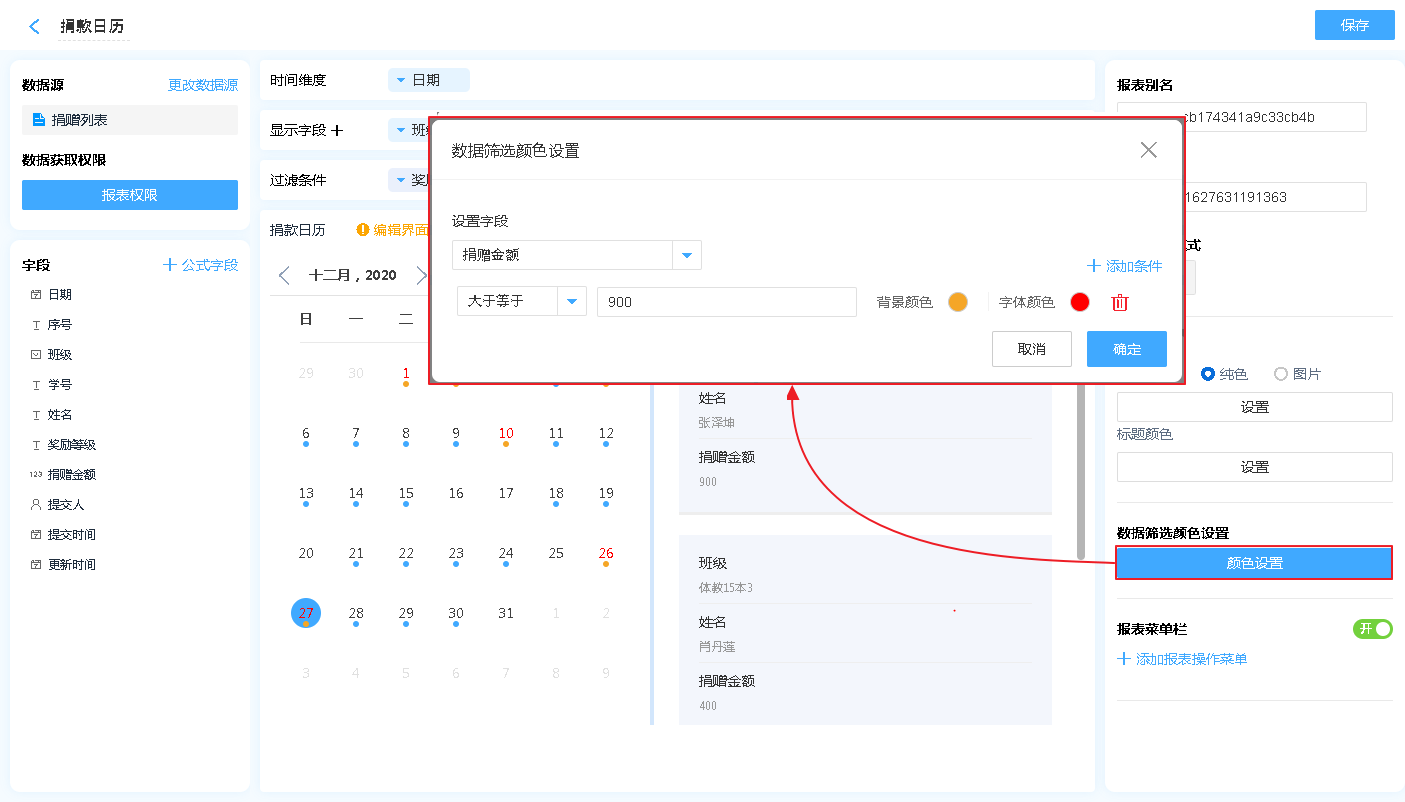
报表菜单栏
平台的报表体系,支持报表菜单,在报表的表头上方,支持添加自定义按钮,可对接数据助手、弹出表单、报表。

报表菜单 支持 弹出表单、弹出报表、数据助手
- 弹出表单 点击对应菜单按钮后,在当前报表页面 弹出一个新的页面,在此页面加载指定表单的内容。
- 弹出报表 点击对应菜单按钮后,在当前报表页面 弹出一个新的页面,在此页面加载指定报表的内容。
- 数据助手 点击对应菜单按钮后,执行数据助手指定的功能。
更多报表菜单知识参考报表菜单。
